您是否格式化了计算机但尚未删除旧的操作系统安装? 不删除旧安装是很常见的,当您只有一个硬盘驱动器时,它不会被格式化以能够恢复其上的数据。
你可以只是 保留旧安装 在 HDD 上,但是它会占用计算机物理内存中的大量空间。 就是文件夹里的那个 WINDOWS.OLD 不仅定位了操作系统,还定位了可以从中访问的所有文件。

如果您在这里,那是因为您还没有成功删除旧版本的系统,或者您不知道如何删除。 确实,有些人只是像普通文件一样访问该文件夹并将其删除,但这并不总是有效。
如何删除Windows.old文件夹
安装 Windows 后,当您在未清理磁盘的情况下格式化计算机时,相同的操作系统安装程序会告诉您: 旧版本的 Windows 将放在名为 Windows.old 的文件夹中.
生成的文件夹位于同一硬盘驱动器上,并且在用户可以访问的范围内。 要访问它,您所需要做的就是在文件资源管理器中找到它。 这个文件夹放在哪里? 它是在安装新版本的分区的根目录中创建的,因此如果您使用传统格式,它将位于 C:\。 因此,如果您想访问它,您只需在 Windows 资源管理器中编写 C:\Windows.old.
您想删除它吗? 只需选择文件夹, 右键单击它并单击删除。 就如此容易。 不那么简单的是删除其中的所有文件和文件夹。 因为? 因为 你需要管理员权限,即使拥有它们也可能不足以删除所有文件。

如果您是团队管理员,您可以授予自己任何所需的权限。 您只需右键单击,转到属性,然后在安全选项卡中单击 高级选项。 在那里您可以查看所有用户和每个用户的访问权限,以及更改您想要的权限。 选择您的用户帐户,授予 总量控制 覆盖文件夹并应用更改。 您还需要将这些权限应用于文件夹内的文件,因此您需要 启用继承 的许可证。
使用磁盘清理工具删除旧的 Windows 安装
无论您安装的是 Windows 7、Windows 8 还是 Windows 10,都没有关系。同样,安装什么也没有关系。 您想要从磁盘中删除的旧版本 Windows。 所有版本的 Microsoft 操作系统都有一个工具可以清理硬盘驱动器,为用户提供更多空间。 在该工具中可以看到的选项之一是删除旧版本的可能性。
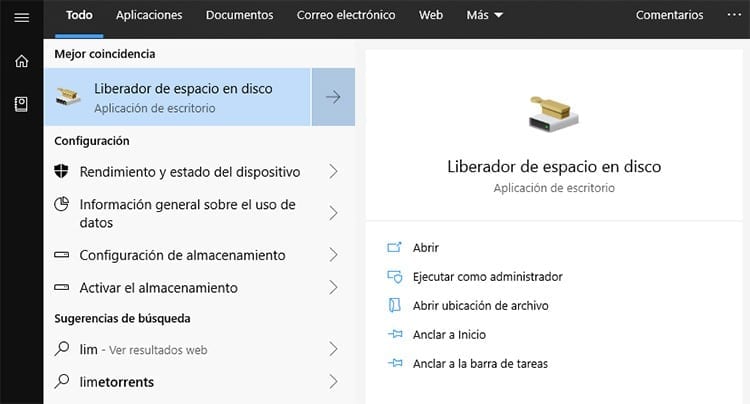
如何访问这个工具? 简单的。 您只需转到 Windows 搜索引擎,或按开始按钮,然后写入 磁盘清理。 该工具将出现,您必须将其打开。 当您单击它时,将打开一个新窗口,其中会要求您 选择您要释放空间的驱动器,它将显示硬盘驱动器具有的分区列表,以及您可能已连接的不同磁盘。 在这里您只需指明 Windows.old 文件夹所在的磁盘。 确定了单位后,单击“确定”。
几秒钟后(可能需要几分钟,具体取决于计算机和文件数量),磁盘清理将显示有关可以释放多少空间以及如何分配该空间的信息。 将出现一个列表,显示可以删除的文件以及每个文件当前占用的空间。 您可以选择下载、临时文件等等,但您感兴趣的选项并不在那里。
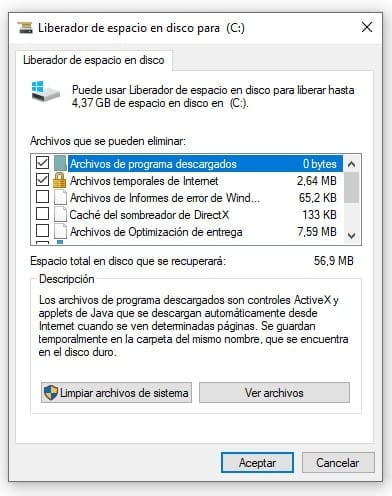
为了访问旧操作系统的清理,您必须单击该选项 清理系统文件。 同样,该工具将执行磁盘读取来查找计算机上可以删除以释放空间的系统文件。 现在,将显示与以前相同的选项,但添加了一些内容,例如清理更新文件、备份、Windows Defender 和旧操作系统安装等。
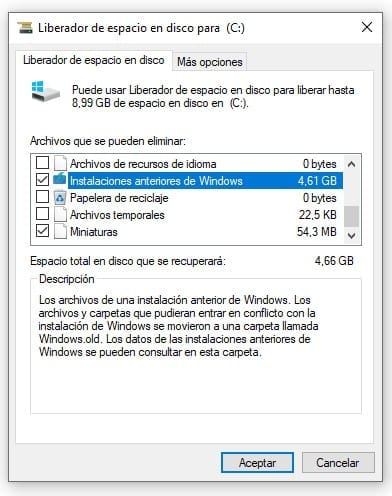
您现在要做的就是找到该选项 旧的 Windows 安装。 选择此选项并按“确定”按钮开始清洁。 您必须接受文件将被永久删除的通知,并且您将无法再访问它们。 建议 检查 Windows.old 文件夹 以确保在删除之前没有要移动的文档。 请记住,此文件夹中包含格式化之前计算机上的所有文件,因此文件夹中的所有个人文档都位于此处。 桌面、我的文档、图像 以及其他个人文件夹。
接受通知后,您必须等待该过程完成。 这可能需要几分钟,所以请耐心等待。 完成后,您将能够看到 Windows.old 文件夹如何消失并且没有留下任何痕迹。 现在,您将能够在计算机上享受更多的可用空间,同时其中可能存在的所有文件和问题都已被消除。
El 磁盘清理 它还将帮助您删除许多其他不必要的文件,因此您可以查看可用的不同选项,以防您的磁盘几乎已满并且您想要释放一些空间。

自从 1997 年 PC 落入我手中以来,我就一直盯着显示器。现在我喜欢写与它们相关的一切。
内容作家。 平面设计师和搜索引擎优化





